Podemos usar el comando htop para ver una lista de todos los procesos en ejecución de nuestro servidor Linux. Pero, ¿qué pasa si queremos monitorear cuánto ancho de banda de disco consume cada uno de estos procesos?? Bueno, podemos usar iotop.
iotop es una herramienta de monitoreo de E / S interactiva en Linux como htop. Con iotop, puede monitorear fácilmente el uso del ancho de banda de lectura y escritura del disco para cada ejecución procesada en Linux.
En este artículo, le mostraré cómo instalar iotop en distribuciones populares de Linux y cómo usar iotop para monitorear el uso del ancho de banda de lectura y escritura del disco por proceso en ejecución. Usaré Ubuntu 18.04 LTS para la demostración, pero los mismos comandos deberían funcionar en cualquier distribución moderna de Linux. Entonces empecemos.
Instalación de iotop en Ubuntu:
iotop está disponible en el repositorio oficial de paquetes de Ubuntu. Por lo tanto, puede descargar iotop fácilmente usando el administrador de paquetes APT.
Primero, actualice la caché del repositorio de paquetes APT con el siguiente comando:
actualización de $ sudo apt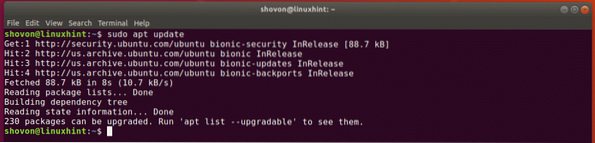
Ahora, instale iotop con el siguiente comando:
$ sudo apt install iotop
iotop debe estar instalado.
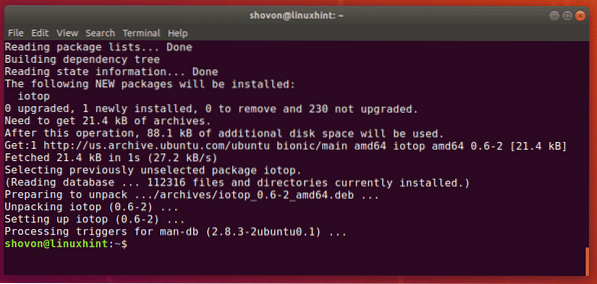
Ahora, verifique si iotop está funcionando con el siguiente comando:
$ iotop --versioniotop está funcionando como puede ver.

Instalación de iotop en CentOS 7:
iotop está disponible en el repositorio oficial de paquetes de CentOS 7. Puede instalarlo fácilmente con el administrador de paquetes YUM de la siguiente manera:
$ sudo yum install iotop -y
Uso básico de iotop:
Para monitorear el uso del disco de cada proceso en ejecución con iotop, ejecute iotop de la siguiente manera:
$ sudo iotop
Como puede ver, se abre la ventana interactiva de iotop. Aquí puede ver qué proceso está usando el disco.
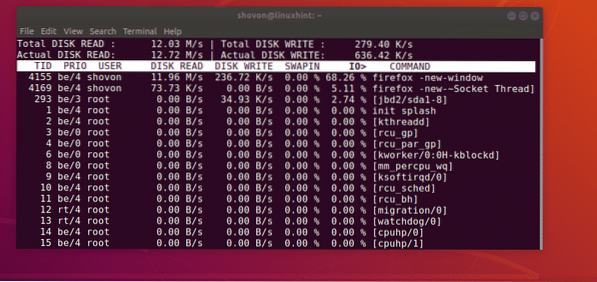
Como puede ver en la captura de pantalla a continuación, en la parte superior izquierda, se muestra la velocidad de lectura / ancho de banda total del disco. De la misma manera, en la parte superior derecha, se muestra la velocidad de escritura / ancho de banda total del disco.
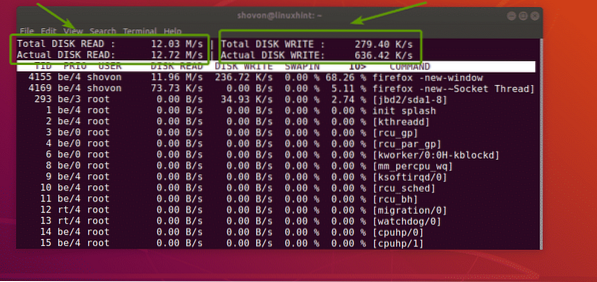
Como puede ver, iotop muestra columnas para,
- ID de hilo (TID).
- Clase / nivel de prioridad de E / S (PRIO).
- el propietario del hilo con TID (USUARIO).
- el disco leído por segundo (LECTURA DEL DISCO).
- el disco escribe por segundo (ESCRITURA EN DISCO).
- el porcentaje de tiempo que pasó el hilo mientras se intercambiaba (SWAPIN).
- el porcentaje de tiempo que el hilo pasó esperando en E / S (IO>).
- el comando que se está ejecutando el hilo (MANDO).
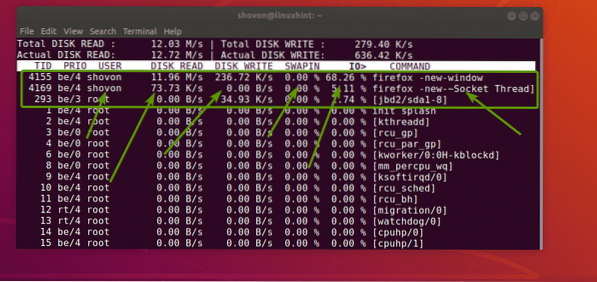
Para la mayoría de los casos, el ID de subproceso (TID) es equivalente al ID de proceso (PID).
Visualización de procesos que realizan operaciones de E / S únicamente:
De forma predeterminada, iotop muestra todos los procesos en ejecución, ya sea que estén realizando operaciones de E / S o no. Entonces, la lista es muy larga. Es más difícil encontrar los procesos que necesitamos y monitorearlos.
Afortunadamente, iotop le permite mostrar solo los procesos que están realizando operaciones de E / S. Para hacer eso, puede usar el -o o -solo opción de iotop.
Para mostrar solo los procesos que realizan operaciones de E / S, ejecute iotop de la siguiente manera:
$ sudo iotop -oO
$ sudo iotop: solo
Como puede ver, el proceso con TID 1345 y 1957 está realizando operaciones de E / S en este momento.

Este es el comando que estoy ejecutando para simular operaciones de E / S en este artículo.
$ dd si = / dev / urandom of = iotest.img bs = 1M recuento = 1000
NOTA: Si no ha iniciado iotop con el -o o -solo opción, aún puede cambiar a este modo presionando el o tecla en tu teclado. Puede alternar entre estos 2 modos de iotop utilizando el o clave.
Visualización del uso total de E / S por proceso:
iotop también le permite monitorear la cantidad de lecturas y escrituras de disco en total que cada proceso ha realizado después de que iotop se inició. Para hacer eso, tienes que usar el -a o -acumulado opción. También puede usarlo con el -o o -solo opción también.
Por ejemplo,
$ sudo iotop -aoComo puede ver, se muestra el total de lecturas y escrituras en disco por proceso.
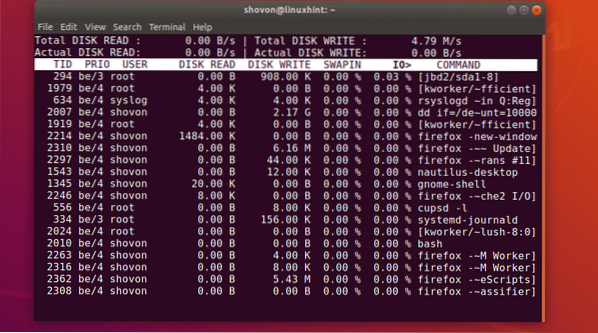
Visualización de PID en lugar de TID:
Como dije anteriormente, Thread ID (TID) es el mismo que Process ID (PID) la mayor parte del tiempo. Puede usar estos indistintamente. Pero si realmente quiere estar seguro de que está trabajando exactamente con el ID de proceso (PID), entonces iotop tiene la -PAG o -procesos opción que puede utilizar para cambiar la columna TID predeterminada a la columna PID.
Para mostrar la columna PID en lugar de la columna TID, ejecute iotop de la siguiente manera:
$ sudo iotop -PO
$ sudo iotop --procesos
Como puede ver, la columna TID se reemplaza por la columna PID.
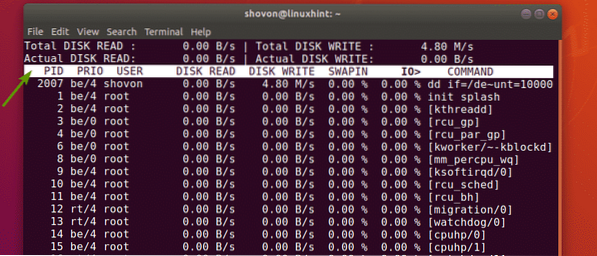
Filtrado de procesos de iotop:
Puede filtrar los procesos de iotop según el ID del proceso (PID), el ID del hilo (TID) y el propietario procesado (USUARIO).
Por ejemplo, si desea monitorear la E / S de disco de los procesos con el PID 2024 y 2035 únicamente, ejecutaría iotop de la siguiente manera:
$ sudo iotop -P -p 2024 -p 2035
Como puede ver, solo se monitorean los procesos con el PID 2024 y 2035.

Si quisiera monitorear la E / S de disco de los subprocesos solo con TID 2024 y 2035, ejecutaría iotop de la siguiente manera:
$ sudo iotop -P -p 2024 -p 2035De nuevo, digamos que desea supervisar la E / S de disco de los procesos que se ejecutan como usuario shovon. Para hacer eso, ejecute iotop de la siguiente manera:
$ sudo iotop -P -u shovon
Como puede ver, solo los procesos que se ejecutan como usuario shovon se visualiza.
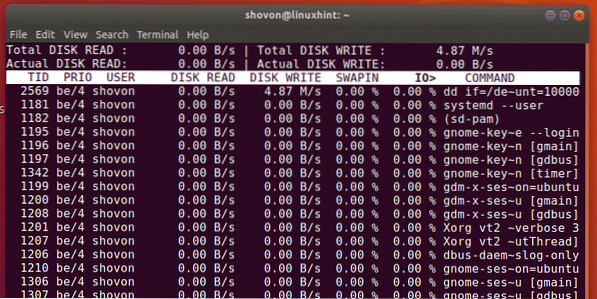
Si desea monitorear varios usuarios a la vez, también puede hacerlo.
Por ejemplo, para monitorear la E / S de disco de todos los procesos que los usuarios shovon y lirio se están ejecutando, ejecute iotop de la siguiente manera:
$ sudo iotop -P -u shovon -u lirioEntonces, así es básicamente como se usa iotop para monitorear la E / S del disco en Linux. Gracias por leer este artículo.
 Phenquestions
Phenquestions


